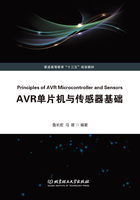
第1章 Proteus仿真电路软件介绍
1.1 Proteus软件的安装与用户界面
单片机的学习和应用包括软件编程和硬件系统设计两个方面。单片机的软件编程与具体的单片机型号及外围电路密切相关,学习单片机应用程序设计和系统开发,通常都要用到单片机实验箱、仿真器和开发板等。这增加了初学者,尤其是业余爱好者对单片机技术的学习难度和成本。但是,Proteus软件的出现,使学习者只使用一台计算机,在纯软件环境下,就可以完成硬件系统的设计与仿真,还可以让仿真的单片机加载已编好的程序,即软硬件同时仿真,这极大地方便了单片机的软硬件学习。Proteus软件是英国Lab Center Electronics公司开发的电子设计自动化(EDA)工具软件,它可以从电路原理图、程序代码调试到单片机与外围电路仿真,最后直接转换为PCB设计,实现了电子产品从概念到实物的完整自动化设计。Proteus提供了大量与实际相对应的元器件库,还提供了实验室在数量、质量上难以相比的虚拟仪器及仪表,大大增加了电路设计与学习的方便性与灵活性。特别是,在各种电路仿真软件中,它对单片机的仿真性能较为突出,其支持的处理器模型包括8051、HC11、PIC10/12/16/18/24/30/DsPIC33、AVR、ARM、8086、MSP430 Cortex和DSP系列处理器等。
Proteus软件安装后会有两个模块:ARES和ISIS。ARES是PCB布线编辑软件,用于制作电路板;而ISIS是电路仿真软件,它分门别类地提供了大量常见的模拟电子器件、数字电子器件以及微处理器芯片仿真模型,同时还提供了丰富的调试工具和手段,是一款简单易用而又功能强大的EDA工具软件。我们主要用它来搭建仿真的单片机硬件系统,并进行单片机系统的软硬件仿真调试。
软件安装完成后,运行“ISIS 7 Professional”,即可进入图1.1所示的ISIS编辑环境。整个用户界面分为如图所示的几个重要功能区。

图1.1 ISIS软件的用户界面
电路图编辑窗口:用户在这里放置元器件、连接导线,并绘制自己的仿真电路。
预览窗口:电路图放大后,在电路图编辑窗口可能只能看见一部分仿真电路,而预览窗口则用于显示全局原理图。当鼠标左键单击预览窗口并移动鼠标,此时可改变仿真电路在电路图编辑窗口中的显示位置。另外,单击元器件选择窗口选中某一元器件时,预览窗口还用于显示被选中元器件的外形图。
元器件/库加载按钮:“P”按钮用于从元器件库中调出电路要用到的元器件并放到下面的元器件选择窗口中备用,“L”按钮用于调出元器件库的管理界面。
元器件选择窗口:将从元器件库中调出的元器件放在这里,以便重复使用。
仿真调试按钮:电路仿真时用于“开始”“单步”“暂停”“停止”等操作。
工具箱:工具箱中各图标按钮对应的操作如下。
 component按钮:用于选择元器件,单击此按钮后,元器件预览窗口才显示元器件。
component按钮:用于选择元器件,单击此按钮后,元器件预览窗口才显示元器件。
 Junction dot按钮:用于在电路图中放置导线交叉连接点。
Junction dot按钮:用于在电路图中放置导线交叉连接点。
 Wire Label按钮:导线标签,用于为某条导线命名,同名导线视为物理上连接。
Wire Label按钮:导线标签,用于为某条导线命名,同名导线视为物理上连接。
 Text Script按钮:用于在电路图中输入文本信息。
Text Script按钮:用于在电路图中输入文本信息。
 Bus按钮:用于绘制总线。
Bus按钮:用于绘制总线。
 Subcircuit按钮:用于绘制子电路模块。
Subcircuit按钮:用于绘制子电路模块。
 Terminals按钮:用于添加各种终端(如输入、输出、电源、接地等)。
Terminals按钮:用于添加各种终端(如输入、输出、电源、接地等)。
 Device pins按钮:用于添加各种器件引脚(普通引脚、时钟引脚、反压引脚等)。
Device pins按钮:用于添加各种器件引脚(普通引脚、时钟引脚、反压引脚等)。
 Graph按钮:用于添加仿真分析所需要的各种图表。
Graph按钮:用于添加仿真分析所需要的各种图表。
 Tape Recorder按钮:用于磁带记录。
Tape Recorder按钮:用于磁带记录。
 Generator按钮:用于添加各种信号源。
Generator按钮:用于添加各种信号源。
 Voltage Probe按钮:用于添加电压探针,以测量探针处的实时电压值。
Voltage Probe按钮:用于添加电压探针,以测量探针处的实时电压值。
 Current Probe按钮:用于添加电流探针,以测量探针处的实时电流值。
Current Probe按钮:用于添加电流探针,以测量探针处的实时电流值。
 Virtual Instruments按钮:用于添加各种虚拟仪器(示波器、电压表、电流表等)。
Virtual Instruments按钮:用于添加各种虚拟仪器(示波器、电压表、电流表等)。
 :元器件放置前可旋转或镜像,放置后的元器件需右键单击后操作。
:元器件放置前可旋转或镜像,放置后的元器件需右键单击后操作。
在电路图编辑窗口进行电路设计与编辑的时候,经常要对电路图用到两种非常重要的操作,即缩放和平移。
通常可用如下几种方式缩放电路原理图:
(1)将鼠标移动到需要缩放的地方,滚动滚轮可将图纸放大或缩小。
(2)将鼠标移动到需要缩放的地方,按键盘“F6”键可放大,按“F7”键可缩小。
(3)按下“Shift”键,同时按下鼠标左键,可拖拽出需要放大的区域。
(4)使用工具条中的“Zoom In”(放大)、“Zoom Out”(缩小)、“Zoom All”(全图)、“Zoom Area”(放大区域)进行操作。
(5)按“F8”键可以在任何时候显示全部电路图。
可用如下几种方式在电路图编辑窗口对电路图进行平移:
(1)按下鼠标滚轮,出现光标,表示图纸已处于提起状态,此时移动鼠标可以进行平移。
(2)将鼠标置于要平移到的地方,按“F5”键进行平移。
(3)按下“Shift”键,在电路图编辑窗口移动鼠标,进行平移。
(4)如果想要平移至相距比较远的地方,最快捷的方式是在预览窗口单击显示该区域。
(5)使用工具栏的“Pan”按钮进行平移。
(6)在图纸提起状态下,也可使用鼠标滚轮进行缩放操作。
掌握这些操作可以大大提高电路图编辑和绘制的效率,特别是滚轮的使用,不但可以用于缩放,还可以用于平移。